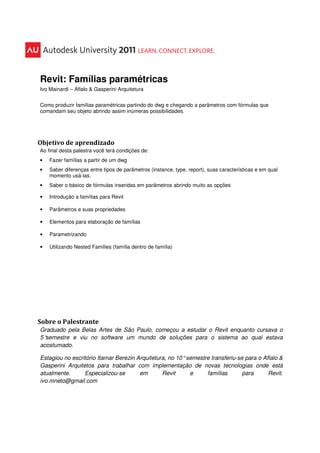
Revit: Criando famílias paramétricas a partir de DWG
- 1. Revit: Famílias paramétricas Ivo Mainardi – Aflalo & Gasperini Arquitetura Como produzir famílias paramétricas partindo do dwg e chegando a parâmetros com fórmulas que comandam seu objeto abrindo assim inúmeras possibilidades. Objetivo de aprendizado Ao final desta palestra você terá condições de: • Fazer famílias a partir de um dwg • Saber diferenças entre tipos de parâmetros (instance, type, report), suas características e em qual momento usá-las. • Saber o básico de fórmulas inseridas em parâmetros abrindo muito as opções • Introdução a famílias para Revit • Parâmetros e suas propriedades • Elementos para elaboração de famílias • Parametrizando • Utilizando Nested Families (família dentro de família) Sobre o Palestrante Graduado pela Belas Artes de São Paulo, começou a estudar o Revit enquanto cursava o 5° semestre e viu no software um mundo de soluções para o sistema ao qual estava acostumado. Estagiou no escritório Itamar Berezin Arquitetura, no 10° semestre transferiu-se para o Aflalo & Gasperini Arquitetos para trabalhar com implementação de novas tecnologias onde está atualmente. Especializou-se em Revit e famílias para Revit. ivo.mneto@gmail.com
- 2. Revit: Famílias paramétricas NOTA: Nesta aula faço um resumo dos assuntos relacionados a famílias para Revit, contendo soluções e problemas mais rotineiros a um projeto, para aprofundar mais em alguns assuntos procurem o “Family Guide” da Autodesk. Introdução a famílias para Revit O que é família? Família é o componente utilizado pelo Revit para inúmeros casos, elementos como portas, mobiliário, janelas, mas também podem ser o carimbo de folhas, o elemento de um detalhe ou a numeração de degraus de uma escada. Todas com o intuito de agilizar e facilitar o trabalho diário do projeto, comandadas por valores informados pelo usuário, por fórmulas matemáticas resultante das informações oferecidas pelo usuário ou até sem nenhuma parametrização. Use a imaginação e reflita sobre a sua necessidade de aprofundamento da família que pretende produzir. Quais os tipos de família? As famílias são divididas em 3 (três) tipos: System family: são as que não modificamos ou criamos externamente ao arquivo .rvt, elas estão incluídas no template, o principal exemplo é a parede que criamos os tipos dentro do projeto. Annotation Family: Como o nome já diz são elementos utilizados para fazer anotações no projeto, são feitas em 2D e utilizam o Label para extrair informações do modelo, pode haver tipos que seu formato é comandado por parâmetros adequando-se assim a necessidade do usuário. Model family: Elementos produzidos através de templates disponíveis para cada categoria, são espaciais tendo suas vistas em 2D e 3D, podem ser modelados(volumétricos) ou ser elementos em “2D” e comandados por parâmetros definidos na sua concepção. 2
- 3. Revit: Famílias paramétricas Quais são as categorias de famílias? A imagem ao lado é o que encontramos quando abrimos a “árvore” das famílias no Project Browser do Revit. Quando iniciar uma família verifique em qual das categorias ela melhor se encaixa, não só por organização como por exemplo usar filters, mas também por cada categoria conter próprios. O Revit nos fornece templates para todas as categorias, cada um com suas características e parâmetros relacionados com a categoria que você selecionou. Fornece também templates genéricos e com associação a hosts como face, parede, forro, etc. Poderá utilizar um genérico e alterar para a categoria que adequar a sua família, essa mudança de categoria pode ser realizada com qualquer família desde que sejam da mesma tipo(Model, Annotation). Parâmetros e suas propriedades Os parâmetros são propriedades que adicionamos aos elementos para adicionar ou retirar informações. Suas propriedades: Tipos de parâmetros(Parameter type) Os parâmetros podem ser Family Parameter (Parâmetro da família) ou Shared Parameter (Parâmetro compartilhado). Family é utilizado quando o parâmetro só terá informações referentes a família como largura e altura de objetos. Shared é utilizado quando precisamos transpor informações entre famílias diferentes ou entre a família e o projeto como por exemplo o carimbo da folha que consta um parâmetro de revisão sendo que essa informação está no projeto. 3
- 4. Revit: Famílias paramétricas Informações do parâmetro (Parameter Data): São essas informações que modificam as características do parâmetro: Name (Nome): parâmetro terá. Indicar o nome que o Discipline (Disciplina): através dessa escolha as informações de Type of parameter serão alteradas. As opções são: Common (Comum), Structural (Estrutural) e Electrical (Elétrica). Type of Parameter: Este campo definirá o que significa a informação contida no parâmetro, se é unidade de distância, número, número inteiro, material entre outros. Este campo é muito importante, pois quando utilizarmos o parâmetro em fórmulas temos que nos certificar que os tipos não interferem no cálculo como, por exemplo, fazer uma fórmula com parâmetros de distância e um deles for área, a fórmula resultará em erro. Group parameter under: Escolha a qual grupo o parâmetro pertence, este item tem o intuito de organizar os parâmetros na janela. Type (tipo): o parâmetro estará contido na janela de edição do tipo, sendo assim quando alteramos a informação de um tipo ela se alterará por todo o projeto que contenha este tipo, por exemplo, uma porta de 0,80m X 2,10m que está no pavimento térreo em locais diferentes, se alterarmos sua largura para 0,70m, ele alterará a largura nos locais que está situada. Instance (Instância): como o próprio nome indica, o parâmetro é definido a cada instância, são eles que surgem logo que selecionamos a família no projeto na janela de properties (propriedades), voltando ao exemplo anterior, se o parâmetro de largura fosse definido como Instance teríamos que selecionar cada porta e alterar o valor, e como se recomenda não podemos utilizar uma informação que está por Instance no nome do Type já que pode estar em discordância com o real. Reporting: são utilizados não para inserir informações, mas sim para reportar informações para utilizarmos em outro caso, como por exemplo a espessura da parede que é definida no projeto, se necessitar da espessura para elaborar sua família a mesma pode ser reportada como um parâmetro. 4
- 5. Revit: Famílias paramétricas Elementos para elaboração de famílias Reference plane: São planos de referência espaciais. Muito úteis para travar os parâmetros e definir quem move e alinhamentos. Em suas propriedades consta uma que utilizamos muito: “Is Reference”, nela fornecemos a informação sobre a “força” da referência. Sua representação na vista é feita por uma linha tracejada verde. Cotas: Servem para travar as referências sejam por plano, faces ou linhas. Podemos transformar as cotas em “Labels” para assim se tornarem parâmetros, ou direcionar a cota para algum parâmetro já existente. Formas: Existem 2 tipos de formas, os “Solids” e os “Voids”. Os “Solids” como o nome diz são formas de sólidos, através deles vamos moldando o objeto. Os “Voids” são os descontos dos Solids, eles vão esculpindo o Solid para chegar a forma desejada. Para ver as ferramentas de “Solid” e “Void” consulte o “Family guide” da Autodesk. Linhas: Assim como no projeto temos linhas “Model” para ser uma linha do modelo (aparecendo assim em todas as vistas), e “Symbolic Lines” que são utilizadas para simbologia e só aparecem na vista que foi criada (planta, elevação). Visibility Settings: através dessa ferramenta podemos controlar em qual vista (Plan/RCP, Front/Back e Left/Right e se será visto quando cortar When CUT in plan/RCP) e que nível de detalhamento o elemento vai aparecer (Coarse, Medium e Fine). Por exemplo podemos fazer o eixo dos elementos aparecerem somente quando a vista for fine. 5
- 6. Revit: Famílias paramétricas Parametrizando A parametrização de famílias no Revit acontece principalmente através de fórmulas, abaixo cito quais condições mais comumente são utilizadas nas fórmulas: Operações Aritméticas Adição + Logaritimo Log Arco seno Asin Subtração - Raiz Quadrada sqrt: sqrt(16) Arcos seno Acos Multiplicação * Seno Sin Arco tangente Atan Divisão / Cosseno Cos e elevado a potência x Exp Exponenciação ^: x^y Tangente Tan Valor absoluto Abs Condições: IF (<condição>, <resultado verdadeiro>, <resultado falso>) IF: =IF (Length < 3000mm, 200mm, 300mm) IF com parâmetro de texto: =IF (Length > 35', “String1”, “String2”) IF com condição AND: =IF ( AND (x = 1 , y = 2), 8 , 3 ) IF com condição OR: =IF ( OR ( A = 1 , B = 3 ) , 8 , 3 ) Condição com outra condição: =IF ( Length < 35 , 2.6 , IF ( Length < 45 , 3 , IF ( Length < 55 , 5 , 8 ) ) ) IF com Yes/No na condição: =Length > 40 (Marca o “Checkbox” em caso positivo). Para marcar em resultado falso na fórmula anterior utilize: =NOT(Lenght>40) Nested Families Quando carregamos uma família para dentro de outra podemos “linkar” seus parâmetros através de um botão pequeno cinza a direita do parâmetro, e depois indicamos qual o parâmetro que será relacionado. 6
- 7. Revit: Famílias paramétricas Utilizando o DWG para produzir famílias Podemos criar famílias utilizando um desenho já pronto em DWG, porém é recomendado alguns cuidados como não utilizar o DWG direto na família, o ideal é transferir suas linhas para linhas do Revit. A seguir temos um exemplo de como montar uma família de 3 vistas com um volume representando o elemento. Escolha o template Faremos uma família de cuba apoiada, com a família pronta faremos uma bancada multiplicando as cubas através de cálculos em parâmetros, tendo essa condição iremos escolher o template “Metric Plumbing Fixture.rft”, a outra opção com Wall based usaremos na bancada apoiando-a(host) em uma parede. Passo-a-passo: 1. Clique no ícone do Revit > New > Family > Metric Plumbing Fixture.rft . 2. Estando na vista da planta (Ref. Level) vamos trazer o DWG, clique na aba Insert > Import CAD > Selecione o dwg que representa esta vista e faça as configurações de importação > Alinhar o desenho com o reference planes. 3. Selecione o DWG > Explode > Selecione todas as linhas criadas e perceba que em Subcategory o tipo da linha que ele trás é “0”, mude para Plumbing Fixtures. 4. Para não deixar a família transparente temos que fazer uma máscara branca, selecione as linhas que vão compor a máscara(neste caso as linhas externas) > Ctrl + C > Delete-as > Aba Annotate > Masking Region > Paste(Na seta que abre as opções) > Aligned to Current View > V para confirmar. 5. Repita este mesmo processo para as vistas laterais e frontal, atentando sempre ao alinhamento e posicionamento dos desenhos. (Obs.: O Masking Region e as linhas de Plumbing fixture são linhas que pertencem a vista, por isso não precisamos direcionar sua visibilidade). 6. Crie Reference planes nos limites da cuba para servir como guia nos parâmetros da bancada. Obs.: Faremos um volumétrico simples e sem formas curvadas afim de deixar a família mais leve, porém se para o seu projeto você necessitar de formas mais reais poderá utilizar uma modelada. 7. Home > Extrusion > desenhe os limites da cuba > V para confirmar > vista frontal > determine a altura da cuba. 7
- 8. Revit: Famílias paramétricas Cuba – vista Ref. Level Cuba – Elevação Cuba – 3D Utilizando Nested Families (família dentro de família) Para a bancada vamos utilizar a mesma categoria de familia (Plumbing Fixture), porém o template utilizado é Wall based, assim podemos criar parâmetro travando a bancada a um hospedeiro (host) que neste caso é a parede. 1. New family > Pumbling fixture wall based.rft Precisamos antes de tudo colocar os planos de referência(reference plane). 2. Mantendo o reference plane central que já vem com o template vamos criar os limites laterais e frontal e os limites entre as cubas, na vista frontal faça o reference plane da altura e da espessura da bancada. Nomeie todos os planos para facilitar a identificação. 3. Em planta > Extrusion > Trave as linha da extrusão com os reference planes do limites laterais com align e travando os cadeados > V para finalizar > Vista frontal > Travar início e fim da extrusão com os planos. 4. Faça cotas (dimension) entre os planos, sendo uma entre as laterais “forçando” um EQ entre os limites laterias das cubas, outra entre os limites da cubas, 2 cotas que determinam as sobras laterias da bancada por instance, frontal e altura > seleciona as cotas e faça os parâmetros correspondentes através do Label, lembrando que todas são types. Obs.: As cotas da ponta da bancada são por instance pois assim podemos ajustar visualmente no projeto o valor para esse parâmetro. 5. Faça mais um plano para o offset da cuba em relação a parede. 6. Repita o passo 4 para esse plano referanciando o mesmo a parede. 7. Insert > Load family > Família da cuba criada > open. 8
- 9. Revit: Famílias paramétricas 8. A primeira cuba coloque alinhado ao meio da bancada e trave com os planos centrais e de offset. Precisamos colocar parâmetro de visibilidade para esta cuba pois o Array não aceita o valor “1”, então teremos a cuba “1” e a cuba “Array”. 9. Selecione a cuba e faça o parâmetro “1” em visible por type. 10. Copie a cuba para o lado > trave com o plano do offset e uma lateral > mude o visible para outro parâmetro “Array”. 11. Selecione a cuba “Array”e utilize a ferramenta Array, e dê a direção para o lado que as cubas serão copiadas deixando uma distância entre elas, lembrando que as configurações do array são Group and nd Associate e o move para 2 , não se importe com o número do array agora. 12. Selecione uma das cubas do Array > Selecione a “cota” que contém o número de arrays > transforme-a em um Parâmetro “Array_Real” 13. Trave essa segunda cuba do array com o plano de Offset > faça uma cota entre o offset e plano da parede e transforme-a em parâmetro. Agora vamos entrar na parte de cálculos e configurar os parâmetros. 14. Clique em Family Types > Crie um Family Parameter novo com nome de “Cubas”, sendo um parâmetro type e integer para o usuário informar o número de Cubas. Primeiro vamos “enganar” o Array já que ele não aceita o valor “1”. 15. Na janela de Family Types, no parâmetro de Array_Real coloque a seguinte fórmula: If(Cubas<2,2,Cubas) Assim temos a condição que se o valor das cubas for 1 o resultado para o array será 2 não apresentando erro, além disso temos que dizer que se o Cubas for 1 as cubas de Array se desliguem e ligue a cuba “1”. 16. No Parâmetro de visibilidade Array coloque> “Cubas>1” > no parâmetro 1 > “Cubas<2” Agora só falta acertar os parâmetros de largura da peça. 17. Sabemos que a cuba tem largura de 405.7mm, logo a fórmula de largura da bancada > (Cubas * 405.7 mm) + ((Cubas - 1) * Cubas_Entre) 9
- 10. Revit: Famílias paramétricas Família pronta vista em planta Bancada vista em elevação Bancada vista em elevação lateral 10
- 11. Revit: Famílias paramétricas Janela de Family Types 11
- 12. Revit: Famílias paramétricas Outras situações serão apresentadas no AU Brasil abrangendo situações de anotações e outros cálculos. Obrigado! Ivo Mainardi | ivo.mneto@gmail.com 12
